時間:2017-07-04 來源:互聯網 瀏覽量:
今天給大家帶來windows文件保護如何關閉,關閉windows文件保護的方法。,讓您輕鬆解決問題。
windows文件保護怎麼關閉 關閉windows文件保護。我們在操作電腦的時候,經常會遇到一些我們不知道怎麼樣去操作的情況。我們遇到了Windows文件關閉保護的操作應該怎麼做呢?我們一起來看看吧。
首先我們可以通過一些係統修複命令來修複被損壞的windows文件。如果無法修複的話那麼就隻能通過組策略來啊關閉文件保護功能。
1、這裏需要一張係統光盤,插入係統,然後進入係統,在點擊任務欄的開始菜單上麵找到“運行”,打開運行程序,然後在運行的輸入框上輸入“sfc /scannow”命令,敲回車鍵這樣係統就會自動修複係統,係統完成即可解除windows文件保護的提示。如圖所示:
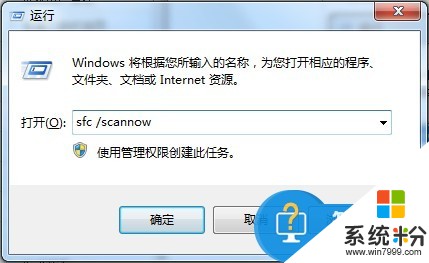
2、通過注冊表關閉係統文件保護功能。同樣在開始菜單上找到運行程序,然後在運行輸入框上輸入“gpedit.msc”即可打開本地組策略編輯器。如圖所示:

然後在打開的組策略窗口上依次點擊“計算機配置-管理模板-係統-windows文件保護”如圖所示:

繼續雙擊windows文件保護,在下一窗口上找到“設置windows文件保護掃描”選項,雙擊該選項,將其設置為“已禁用”即可。如圖所示:
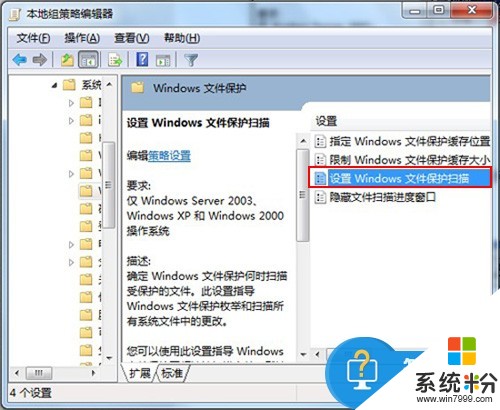
對於這樣的一個問題,很多不知道怎麼去操作的網友們可是試著嚐試上麵介紹的方法,希望能對你有所幫助。
以上就是windows文件保護如何關閉,關閉windows文件保護的方法。教程,希望本文中能幫您解決問題。